USB-разъемы являются неотъемлемой частью нашей повседневной жизни, присутствуя практически везде – на компьютерах, смартфонах и даже телевизорах. Однако мало кто задумывается о том, почему существует так много различных типов USB-разъемов: USB A, USB C, Micro-USB и mini-USB. В данном материале мы рассмотрим каждый из них подробно и выясним, чем они отличаются друг от друга. Но перед этим нужно определиться со стандартами разъёма и гнезда для правильного выбора соединительного кабеля.
USB-разъемы можно найти на компьютерах, смартфонах и даже телевизорах. И все к ним привыкли. Но почему существует так много вариантов? Чем они отличаются, кроме размера и формы? Читайте далее.
Прежде всего, давайте определимся. Есть разъемы (штекеры) и есть гнезда (коннекторы, порты). Чтобы разъем подошел к гнезду, они должны быть одного стандарта.
Как выглядит разъем и штекер USB Type A
USB Type A – это стандартный плоский прямоугольный разъем, который можно найти по крайней мере на одном конце любого USB-кабеля. Большинство компьютеров имеют от 4 до 6 портов USB-A для подключения различных устройств. Такие же гнезда можно найти на игровых приставках, телевизорах и других устройствах.
С другой стороны, вилка и розетка сконструированы таким образом, что вам придется выбирать, какой стороной вставлять вилку в розетку.
Как выглядит разъем и штекер USB Type B

Это не самый популярный разъем и штекер. Почти квадратная форма со скошенными краями с одной стороны. Достаточно большой. Именно поэтому вы не найдете их в смартфонах. В основном используется для подключения принтеров и других устройств, подключенных к компьютеру.
Кстати, разъемы Mini и Micro, о которых мы поговорим ниже, считаются разновидностями разъема типа B.
В чем разница между разъемом и штекером Mini USB (mini-USB)

Уменьшенный разъем типа B, который был самым распространенным разъемом на мобильных телефонах до появления micro-USB. Сегодня они встречаются реже. Только в некоторых камерах, контроллерах PlayStation 3, MP3-плеерах и т.д. Существуют также GPS-навигаторы.
Самый маленький разъем – micro-USB

Слева – micro-USB
По-прежнему является самым популярным стандартом розеток и вилок для портативных и мобильных устройств. Меньше, чем mini-USB. Собственно, именно поэтому он так популярен среди смартфонов. Он не занимает много места. В последнее время USB-C теряет популярность. Недостаток Micro-USB в том, что вам придется каждый раз проверять, какой стороной штекер подходит к вашему смартфону. Это очень неудобно в темное время суток.
Разница между Micro-USB A, Micro-USB B и Micro-USB AB
Разъем Micro-USB, с другой стороны, поставляется в двух вариантах: Микро-А и Микро-Б. Как и “полноценные” USB-A и USB-B, они отличаются по форме. Та, что с буквой А, имеет прямоугольную форму. Тот, что с буквой B – это тот, что с фасками.
Существуют также разъемы Micro-AB, которые совместимы с разъемами Micro A и Micro B.
Новый разъем USB-C – одни плюсы
USB-C справа
Новейший стандарт разъемов USB-C. Прекрасно то, что она двусторонняя. Поэтому вам не придется выбирать, какой стороной вставлять его в телефон. Он также поддерживает более быструю передачу данных и большую мощность зарядки по сравнению с предыдущими типами USB. Не зря стандарт быстрой зарядки USB-PD работает только на смартфонах, оснащенных USB-C. Его уже можно найти в MacBook, смартфонах Pixel и Nintendo Switch Pro.
Назначение Lightning – только на iPhone и iPad
Этот проприетарный тип разъема можно найти в устройствах Apple. По размеру он похож на USB-C и входит в стандартную комплектацию устройств Apple, выпущенных в сентябре 2012 года. Почему компания Apple решила создать свой собственный фирменный разъем? Большой вопрос. Некоторые говорят, что нужно взимать больше денег с владельцев iPhone и производителей аксессуаров.
Почему существуют разные разъемы USB с одинаковым названием?
Все это вопрос стандартов (или поколений USB). Вы, вероятно, видели их обозначение как USB 1.0, USB 2.0 или USB 3. Они отличаются поддержкой определенных функций и, что более важно, скоростью передачи данных. Подробнее о них вы можете прочитать здесь. Важно отметить, что разъемы поколения USB 3.0 могут иметь те же названия, что и разъемы первого и второго поколений. Однако они имеют совершенно другую форму и контакты.
В таблице ниже показано, какие типы разъемов совместимы с каждым стандартом. Обратите внимание, что устройства micro-USB, поддерживающие USB 3.x, имеют другой разъем.
Совместимость разъемов USB по поколениям USB
Типы стандартов USB и различия между ними

Общеизвестно, что USB 3.0 круче, чем USB 2.0. Но не все это понимают. А теперь появляются такие форматы, как Gen 1, Gen 2, обозначение Superspeed. Теперь давайте выясним, что означают все эти обозначения и чем они отличаются друг от друга. Спойлер: Существует всего четыре версии USB.
USB 2.0
Когда-то существовал только USB 1.0. Сейчас он практически архаичен и редко встречается даже на старых устройствах. Всего 20 лет назад на смену новаторскому USB 1.0 пришел усовершенствованный USB 2.0. Как и первая версия, эта спецификация использует два типа кабеля. Витая пара передает данные, а второй тип кабеля подает питание на устройство, с которого передается информация. Однако такой тип подключения подходил только для устройств с низким энергопотреблением. Принтеры и другое офисное оборудование использовали собственные источники питания.
Версии USB 2.0 могли работать в трех режимах:
- Низкая скорость, 10-1500 Кбит/с (клавиатуры, геймпады, мыши)
- Полная скорость, 0,5-12 Мбит/с (аудио- и видеоустройства)
- Высокая скорость, 25-480 Мбит/с (видеоустройства, устройства хранения данных)
USB 3.0
Стандарт USB 3.0 был представлен в 2008 году и до сих пор используется во многих устройствах. Скорость передачи данных увеличилась с 480 Мбит/с до 5 Гбит/с. Помимо скорости передачи данных, USB 3.0 отличается от версии 2.0 по энергопотреблению. В отличие от предыдущей версии, которая выдавала 500 мА, USB 3.0 способен выдавать до 4,5 Вт (5 В, 900 мА).
Это новое поколение USB имеет обратную совместимость с предыдущими версиями. Другими словами, USB 3.0 может также работать с USB 2.0 и даже 1.1. Но в этом случае будет действовать ограничение скорости. Если вы подключите USB 3.0 к устройству USB 2.0, вы получите скорость 480 Мбит/с или меньше – стандарт для версии 2.0. И наоборот, кабель 2.0 не увеличит скорость при подключении к устройству USB 3.0. Это связано с количеством проводов, используемых в технологии. Версия USB 2.0 имеет только 4 провода, а USB 3.0 – 8.
Если вы хотите достичь скорости передачи данных, заявленной в стандарте USB 3.0, и устройство, и кабель должны быть версии 3.0.
USB 3.1
С 2013 года USB 3.1 доступен с заявленной максимальной скоростью передачи данных до 10 Гбит/с, с выходной мощностью до 100 Вт (20 В, 5 А). С появлением USB 3.1 произошла революция в маркировке всех стандартов. Но к этому мы вернемся чуть позже. Пока запомните, что пропускная способность USB 3.1 в два раза выше, чем у версии 3.0. Вместе с усовершенствованным стандартом появился совершенно новый разъем – USB Type-C. Разъем USB Type-C теперь симметричный и универсальный, что устраняет проблему неправильного подключения, поэтому не имеет значения, каким способом вы подключите кабель к своему устройству.
USB 3.2
В 2017 году была анонсирована новая версия – USB 3.2. Она получила сразу два канала (больше проводов кабельному богу) со скоростью 10 Гбит/с в каждую сторону и общей скоростью 20 Гбит/с. USB 3.2 также обратно совместим с USB 3.1, 3.0 и ниже. Поддерживается разъемом USB-C в более современных гаджетах.
Типы разъемов
Существует несколько вариантов USB-разъемов, и каждый из них имеет свое назначение.
- Тип-А – Клавиатуры, флэш-накопители, мыши и т.д.
- Тип-B – офисное оборудование (принтеры, сканеры) и т.д.
- мини тип-B – Кардридеры, модемы, цифровые камеры и т.д.
- тип micro-B – был самым распространенным в последние годы. Большинство смартфонов использовали этот тип подключения до появления Type-C. Она остается актуальной и сегодня.
- Type-C – это самый современный и перспективный разъем, полностью симметричный и двусторонний. Он был введен одновременно со стандартом USB 3.1 и по-прежнему актуален для более поздних версий стандартов USB.

Superspeed, Gen, или как разобраться в обозначениях стандартов USB
Как только USB 3.1 был представлен в стандартных типах, привычные цифровые обозначения изменились и стали довольно запутанными. Простой и понятный USB 3.0 автоматически превратился в USB 3.1 Gen 1 и получил обозначение SuperSpeed. А сам USB 3.1 стал USB 3.1 Gen 2 с маркировкой SuperSpeed +.
Однако с появлением стандарта USB 3.2 он тоже утратил свое значение. Он называется USB 3.2 Gen 2×2 и имеет маркировку SuperSpeed ++. В результате брендинг всех предыдущих стандартов снова меняется. Теперь USB 3.0, он же USB 3.1 Gen 1, задним числом становится USB 3.2 Gen 1 с прежним обозначением SuperSpeed. USB 3.1, теперь USB 3.1 Gen 2, также был обновлен до USB 3.2 Gen 2. С точки зрения структуры все стандарты остаются неизменными – меняются только названия. Если вы уже запутались во всех этих цифрах и обозначениях, приведенная ниже таблица поможет прояснить фактические названия.

Еще более кратко стандарты USB в настоящее время можно определить следующим образом:
USB 3.0 – USB 3.2 Gen 1, он же сверхскоростной
USB 3.1 – это USB 3.2 Gen 2 aka Superspeed+.
USB 3.2 – это USB 3.2 Gen 2×2, он же Superspeed++
Разъемы Micro USB. Разъемы и функции USB
Технологии не стоят на месте. Современные цифровые устройства сильно отличаются от своих старых собратьев. Изменился не только их внешний вид и внутреннее оборудование, но и способ подключения к компьютерам и зарядным устройствам. Пять-семь лет назад многие телефоны и даже фотоаппараты не имели такой возможности. Но сейчас абсолютно любое цифровое устройство можно подключить к персональному компьютеру или ноутбуку. Телефон, плеер, смартфон, планшет, камера, плеер или камера оснащены разъемами, которые позволяют подключать их к другим устройствам.
Но, как вы можете легко заметить, такой розетки не существует. И почему-то кабель, который идет в комплекте с телефоном, нельзя использовать с вашим любимым музыкальным плеером. В результате вы получаете множество кабелей, постоянно путаетесь и не можете понять, почему один кабель не подходит ко всем вашим устройствам. Но, как вы знаете, так не бывает. Хотя сейчас существует более или менее стандартный разъем, по крайней мере, для смартфонов, телефонов и планшетов. Его название – micro-USB. Что это за чудо и как оно работает, мы расскажем ниже.
Разъем Micro USB: что это такое?

Два самых популярных разъема в последнее время – mini и micro-USB. Их имена говорят сами за себя. Это более компактные, практичные конструкции, которые используются в небольших цифровых устройствах для экономии места и, возможно, придания более элегантного вида. Например, разъем micro-USB на планшете почти в четыре раза меньше, чем стандартный разъем USB 2.0, а учитывая, что само устройство также во много раз меньше персонального компьютера или даже ноутбука, это идеальный вариант. Но есть некоторые нюансы. Например, вы никогда не сможете сделать больше с помощью меньшего, поэтому разъем micro-USB нельзя заменить даже разъемом mini-USB. Однако в некоторых случаях допустим и обратный процесс. А замена micro-USB своими руками вряд ли принесет пользу. Это очень тонкая работа. Кроме того, под словом “микро” скрывается несколько типов разъемов, и вам следует иметь это в виду. Особенно если вы хотите купить новый кабель. Разъем micro-USB вашего планшета может быть несовместим с разъемом на конце купленного вами кабеля.
Вариации
Разъемы Micro-USB могут быть двух совершенно разных типов. Они имеют разное применение и поэтому выглядят по-разному. Первый тип – micro-USB 2.0. тип B – используется в устройствах по умолчанию и является неофициальным стандартом для последних смартфонов и планшетов, что делает его очень распространенным, и почти у каждого есть дома хотя бы один кабель micro-USB 2.0. тип B.

Второй тип – micro-USB 3.0 – эти разъемы не устанавливаются на планшеты, но встречаются на некоторых марках смартфонов и телефонов. Чаще всего они используются для оснащения внешних жестких дисков.
Преимущества
К основным преимуществам, которыми обладают разъемы micro-USB для планшетов, относятся повышенная герметичность и надежность штекера. Однако этот факт не исключает возможности неисправности этих компонентов. Наиболее распространенной причиной поломки является небрежность владельцев цифровых устройств. Резкие движения, падение планшетов и телефонов на пол или даже асфальт, особенно с той стороны, где находится штекер, попытки самостоятельно что-то подлатать без должных знаний – вот основные причины выхода из строя даже самых прочных частей USB-портов. Но иногда это происходит из-за износа, неправильного использования или производственного дефекта.

Наиболее частой причиной неисправности являются сами разъемы micro-USB или соседние и последовательно соединенные компоненты. Для любого опытного мастера замена разъема micro-USB – дело несложное, но не каждый может сделать это в домашних условиях. Если вас все еще интересует, как починить разъем micro-USB самостоятельно, то распиновка (или, другими словами, отсоединение) – не самый долгий и сложный процесс, если подойти к нему с умом и предварительно ознакомиться с соответствующей информацией. Ниже мы дадим вам несколько советов.
Разъем Micro-USB: расположение контактов
Как известно, с обычными портами и разъемами все просто – достаточно сфотографировать переднюю часть их разъема, но в зеркальном отображении, и припаять. С USB mini- и micro все немного иначе. Их разъемы имеют по 5 контактов, причем в разъемах типа B контакт № 4 не используется, а в разъемах типа A он замыкается на GND, пятый контакт.
Функции ножек разъема micro-USB
Поскольку большинство современных планшетов имеют разъем micro-USB, который используется не только для зарядки, но и для синхронизации, из-за более частого использования этого разъема проблемы с ним возникают чаще.
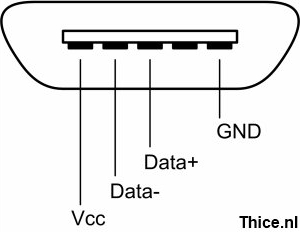
Итак, как уже упоминалось выше, обычный разъем micro-USB имеет пять “ножек”. Один – положительный, на пять вольт, и один – отрицательный. Они находятся на разных сторонах разъема, поэтому вероятность их повреждения при отсоединении от материнской платы меньше. Только одна “ножка” разъема более подвержена износу, чем другие, которые чаще всего вытягиваются из зоны контакта. Он расположен ближе к минусовому контакту. Если этот контакт поврежден, устройство не может быть заряжено. Таким образом, система видит питание, но процесс зарядки не происходит.

Две другие “ноги” отвечают за синхронизацию, т.е. возможность загружать и скачивать фотографии, музыку и т.д. Они делают это одновременно, поэтому отрыв одного из них приведет к прекращению работы другого.
Знание функций “ножек” поможет вам определить, какие контакты вызывают проблемы и какие из них нужно перепаять, чтобы вернуть планшет “на круги своя”.

Последствия неправильной замены разъема
При неправильной пайке разъема micro-USB владельцы чаще всего сталкиваются со следующими проблемами:
- Короткое замыкание в блоке питания, если они припаяны неправильно.
- Планшет обнаруживает кабель для зарядки, но батарея (аккумулятор) не заряжается.
- Аккумулятор планшета заряжается правильно, но не синхронизируется с ноутбуком или компьютером.
- Планшет работает нормально, но иногда “напоминает” о необходимости отнести его в ремонтную мастерскую, а не паять самому (например, зарядка не начинается сразу при включении, или иногда приходится несколько раз вытаскивать и вставлять кабель, прежде чем он начнет заряжаться).
Будущее микро-USB
Поскольку это одни из самых популярных портов на сегодняшний день, как только вы научитесь их менять, этот навык будет очень часто спасать вас в будущем. И не позволяйте считать их “золотым стандартом” для дизайна телефонов и других цифровых устройств. И нам по-прежнему необходимо иметь целую коллекцию кабелей специально для ноутбука Acer, телефона Samsung, Apple iPad и фотоаппарата Nikon, но активное использование микроразъемов дает надежду, что скоро у нас будет один кабель micro-USB на полке вместо “букета”, подходящего как минимум к 90% устройств в доме.
Какие разъемы и штекеры USB имеются в наличии
 Поскольку существует так много разъемов USB, часто возникает путаница между ними. После покупки кабеля может возникнуть неприятная ситуация, когда USB-разъем кабеля не подходит к вашему устройству. Поэтому в этой статье я постараюсь рассказать вам, какие типы штекеров бывают у USB-кабелей.
Поскольку существует так много разъемов USB, часто возникает путаница между ними. После покупки кабеля может возникнуть неприятная ситуация, когда USB-разъем кабеля не подходит к вашему устройству. Поэтому в этой статье я постараюсь рассказать вам, какие типы штекеров бывают у USB-кабелей.
Хотя в Интернете можно найти много информации на эту тему, она обычно касается вопросов проектирования, дат утверждения и ввода в эксплуатацию, особенностей конструкции и назначения выводов. В общем, это более общая информация, которая обычно не интересует конечного пользователя. Я постараюсь рассмотреть коннекторы с обыденной точки зрения – где они используются, каковы их преимущества и недостатки, отличия и особенности.
Версии USB. В чем разница между USB 2.0 и USB 3.0?
Сначала немного общей информации. Существует три версии USB-устройств – 1.1, 2.0 и 3.0. Первая уже почти не используется, поскольку обеспечивает слишком низкую скорость передачи данных (12 Мбит/с – около 1,2 Мбит/с) и может применяться только для совместимости со сложным оборудованием. Сейчас доминирует вторая версия. Большинство устройств, продаваемых в магазинах и используемых в настоящее время, имеют поддержку второй версии. Он обеспечивает пропускную способность 480 Мбит/с, что означает, что скорость копирования теоретически должна составлять 48 Мбайт/с. Однако из-за конструктивных особенностей и менее чем идеальной реализации скорость на практике редко превышает 30-33 Мбайт/с. Большинство внешних жестких дисков могут считывать данные со скоростью в 3-4 раза быстрее. Другими словами, этот слот является узким местом для современных накопителей. Для мышей, клавиатур и т.д. скорость не имеет значения.
Третья версия окрашена в синий цвет, чтобы обозначить принадлежность к последнему поколению. Пропускная способность составляет 5 Гбит/с, что позволяет получить 500 МБ/с. Скорость современных жестких дисков составляет около 150-170 МБ/с, а это значит, что третья версия USB сможет обеспечить большой запас скорости на долгие годы.
Совместимость между различными версиями USB.
Несколько слов о совместимости. Версии 1.1 и 2.0 структурно полностью совместимы друг с другом. Если один из подключенных объектов более старой версии, он будет работать медленнее, а операционная система отобразит сообщение “Устройство может работать быстрее”, что означает, что на компьютере имеется быстрый порт USB 2.0, а подключенное к нему устройство более медленное – версии 1.1.
USB 2.0 и 3.0 не совсем совместимы. К порту Version 3 Blue можно подключить любое устройство или кабель USB 2.0. Обратное утверждение неверно. Современные кабели и устройства USB 3.0 имеют дополнительные контакты, увеличивающие пропускную способность интерфейса, поэтому вы не сможете подключить их к старому порту USB 3.0 (исключение составляет только порт Type A).
Источник питания USB
На каждый разъем USB подается напряжение 5 В, а сила тока не должна превышать 0,5 Ампера (для USB 3.0 она составляет 0,9 Ампера). На практике это означает, что максимальная мощность подключенного устройства не должна превышать 2,5 Вт (4,5 для USB 3.0). Поэтому при подключении портативных устройств с низким энергопотреблением, таких как плееры, телефоны, карты памяти, проблем не возникнет. Но все большие и массивные устройства имеют внешний источник питания.
Теперь перейдем к типам разъемов. Я не буду углубляться в довольно экзотические варианты, а просто расскажу о наиболее популярных и часто используемых штекерах. В скобках указана ссылка на конкретную версию USB.
USB Тип A (USB 2.0)
 Это наиболее распространенный и узнаваемый разъем, который используется в большинстве USB-устройств. Мыши, USB-флешки, клавиатуры, камеры и многие другие устройства оснащены разъемом USB Type A, который появился еще в 1990-х годах. Одним из самых больших преимуществ этого порта является его надежность. Он выдерживает достаточное количество соединений, не разваливается и действительно заслуживает того, чтобы стать самым распространенным средством соединения всего, что только можно. Несмотря на прямоугольную форму, он не переворачивается и надежен. Однако он не подходит для портативных устройств, так как является довольно громоздким, что в конечном итоге привело к разработке более компактных версий.
Это наиболее распространенный и узнаваемый разъем, который используется в большинстве USB-устройств. Мыши, USB-флешки, клавиатуры, камеры и многие другие устройства оснащены разъемом USB Type A, который появился еще в 1990-х годах. Одним из самых больших преимуществ этого порта является его надежность. Он выдерживает достаточное количество соединений, не разваливается и действительно заслуживает того, чтобы стать самым распространенным средством соединения всего, что только можно. Несмотря на прямоугольную форму, он не переворачивается и надежен. Однако он не подходит для портативных устройств, так как является довольно громоздким, что в конечном итоге привело к разработке более компактных версий.
USB Тип B (USB 2.0)
 Второй тип менее известен, чем его USB-родственник. Если разъемы типа A имеют прямоугольную форму, то все разновидности типа B (включая Mini и Micro – см. ниже) обычно квадратные или трапециевидные. Обычный, полноразмерный тип B – единственный представитель, имеющий квадратную форму. Он имеет довольно большие размеры и по этой причине используется в различных периферийных устройствах и крупных настольных приборах, таких как принтеры, сканеры и иногда ADSL-модемы. Интересно, что производители принтеров редко оснащают свою продукцию таким кабелем, поэтому кабель для принтера или многофункционального устройства приходится покупать отдельно.
Второй тип менее известен, чем его USB-родственник. Если разъемы типа A имеют прямоугольную форму, то все разновидности типа B (включая Mini и Micro – см. ниже) обычно квадратные или трапециевидные. Обычный, полноразмерный тип B – единственный представитель, имеющий квадратную форму. Он имеет довольно большие размеры и по этой причине используется в различных периферийных устройствах и крупных настольных приборах, таких как принтеры, сканеры и иногда ADSL-модемы. Интересно, что производители принтеров редко оснащают свою продукцию таким кабелем, поэтому кабель для принтера или многофункционального устройства приходится покупать отдельно.
Mini USB Type B (USB 2.0)
 Появление множества миниатюрных устройств привело к разработке крошечных USB-разъемов. По-настоящему массовое производство Mini USB Type B началось с появлением портативных жестких дисков, где он широко используется. Разъем имеет пять контактов вместо четырех, как в “взрослых разъемах”, но один из них не используется. К сожалению, миниатюризация отрицательно сказалась на надежности. Несмотря на длительный срок службы, через некоторое время Mini USB расшатывается и становится неплотным, хотя и не выпадает из порта. Сегодня он по-прежнему активно используется в плеерах, портативных жестких дисках, кардридерах и других небольших устройствах. Интересно, что вторая модификация (тип А) используется редко, вы не найдете ее в продаже. Его постепенно вытесняет более современная модификация Micro USB.
Появление множества миниатюрных устройств привело к разработке крошечных USB-разъемов. По-настоящему массовое производство Mini USB Type B началось с появлением портативных жестких дисков, где он широко используется. Разъем имеет пять контактов вместо четырех, как в “взрослых разъемах”, но один из них не используется. К сожалению, миниатюризация отрицательно сказалась на надежности. Несмотря на длительный срок службы, через некоторое время Mini USB расшатывается и становится неплотным, хотя и не выпадает из порта. Сегодня он по-прежнему активно используется в плеерах, портативных жестких дисках, кардридерах и других небольших устройствах. Интересно, что вторая модификация (тип А) используется редко, вы не найдете ее в продаже. Его постепенно вытесняет более современная модификация Micro USB.
Micro USB Type B (USB 2.0)
 Это улучшенная версия предыдущей. Он имеет довольно небольшие размеры, поэтому используется в современных технологиях, которые отличаются своей тонкостью. Кроме того, улучшено крепление, пробка очень хорошо сидит и не выпадает. В 2011 году этот разъем был утвержден в качестве единого стандарта зарядки для телефонов, смартфонов, планшетов, музыкальных плееров и других портативных электронных устройств. Таким образом, одним кабелем вы можете питать весь свой “электронный зоопарк”. Этот стандарт продолжает набирать обороты, и есть надежда, что через год-два почти все новые устройства будут иметь один разъем. Как и в предыдущем случае, тип А почти никогда не используется.
Это улучшенная версия предыдущей. Он имеет довольно небольшие размеры, поэтому используется в современных технологиях, которые отличаются своей тонкостью. Кроме того, улучшено крепление, пробка очень хорошо сидит и не выпадает. В 2011 году этот разъем был утвержден в качестве единого стандарта зарядки для телефонов, смартфонов, планшетов, музыкальных плееров и других портативных электронных устройств. Таким образом, одним кабелем вы можете питать весь свой “электронный зоопарк”. Этот стандарт продолжает набирать обороты, и есть надежда, что через год-два почти все новые устройства будут иметь один разъем. Как и в предыдущем случае, тип А почти никогда не используется.
USB Тип A (USB 3.0)
 Новый стандарт USB с гораздо более высокой пропускной способностью. Введение дополнительных контактов привело к изменению дизайна почти всех штекеров USB 3.0. Однако Type A по-прежнему выглядит одинаково, новым является только синий цвет сердечника. Это означает, что сохраняется обратная совместимость. Устройство USB 3.0 можно подключить к старому порту USB 2.0 и наоборот. Это важное отличие по сравнению с другими разъемами USB 3.0. Такие порты можно найти в современных компьютерах или ноутбуках.
Новый стандарт USB с гораздо более высокой пропускной способностью. Введение дополнительных контактов привело к изменению дизайна почти всех штекеров USB 3.0. Однако Type A по-прежнему выглядит одинаково, новым является только синий цвет сердечника. Это означает, что сохраняется обратная совместимость. Устройство USB 3.0 можно подключить к старому порту USB 2.0 и наоборот. Это важное отличие по сравнению с другими разъемами USB 3.0. Такие порты можно найти в современных компьютерах или ноутбуках.
USB Тип B (USB 3.0)
 Как и предыдущая версия, этот тип используется для средних и больших периферийных устройств и устройств, требующих высокой производительности – NAS, жесткие диски для настольных компьютеров. Разъем сильно модифицирован и не может быть подключен к USB 2.0. Он не часто доступен на рынке (в отличие от предыдущего). Подключить его к USB 2.0 типа B невозможно – верхняя часть будет мешать.
Как и предыдущая версия, этот тип используется для средних и больших периферийных устройств и устройств, требующих высокой производительности – NAS, жесткие диски для настольных компьютеров. Разъем сильно модифицирован и не может быть подключен к USB 2.0. Он не часто доступен на рынке (в отличие от предыдущего). Подключить его к USB 2.0 типа B невозможно – верхняя часть будет мешать.
Micro USB (USB 3.0)
 Этот разъем является преемником наследия “классического” Micro USB. Он сохраняет те же качества компактности, надежности и хорошей связи, но при этом обладает высокой скоростью передачи данных. Поэтому он в основном используется в новых внешних высокоскоростных жестких дисках и твердотельных накопителях. Это становится все более популярным, поэтому вы можете купить дополнительный кабель в любом магазине, чтобы не носить с собой внешний жесткий диск и кабель. Основная часть разъема полностью копирует Micro USB второй ревизии.
Этот разъем является преемником наследия “классического” Micro USB. Он сохраняет те же качества компактности, надежности и хорошей связи, но при этом обладает высокой скоростью передачи данных. Поэтому он в основном используется в новых внешних высокоскоростных жестких дисках и твердотельных накопителях. Это становится все более популярным, поэтому вы можете купить дополнительный кабель в любом магазине, чтобы не носить с собой внешний жесткий диск и кабель. Основная часть разъема полностью копирует Micro USB второй ревизии.
Главное, что не следует путать, – это разница между Micro USB и Mini USB.
Основная путаница, с которой сталкиваются пользователи, возникает между Mini USB и Micro USB, которые выглядят несколько похоже. Первый немного больше, а второй имеет специальные защелки на спине. Вы всегда можете отличить два разъема по защелкам. В других случаях они идентичны. А поскольку многие устройства имеют оба типа кабеля, лучше иметь оба – тогда у вас не будет проблем с подключением любого современного портативного оборудования.

Mini USB слева, Micro USB справа.
Mini USB значительно толще, что не позволяет использовать его в
более компактные и тонкие устройства.
Micro USB легко узнать по двум зазубринам,
которые прочно удерживают штекер при подключении.

Три брата в одной семье.
И Mini USB, и Micro USB намного тоньше обычного USB.
С другой стороны, при этом теряется маленький человек.
по надежности не уступает своему старшему брату.
60 разъемов microUSB (12 типов по 5 штук в каждом)
Здравствуйте, я давно хотел купить несколько разъемов microUSB, чтобы иметь их в наличии. Но поскольку их более чем достаточно, я все еще не определился. Так было до тех пор, пока не умер разъем на моем Geotel Note. Я остановился на наборе с одной необходимой мне розеткой и одиннадцатью запасными. Подробности позже.
Пакет Ziplock. Внутри находятся 12 зажимов с пятью разъемами.
Изображение на сайте продавца.
Первый и второй похожи. Но у первого есть бисер, а у второго нет. Мне нужен второй.
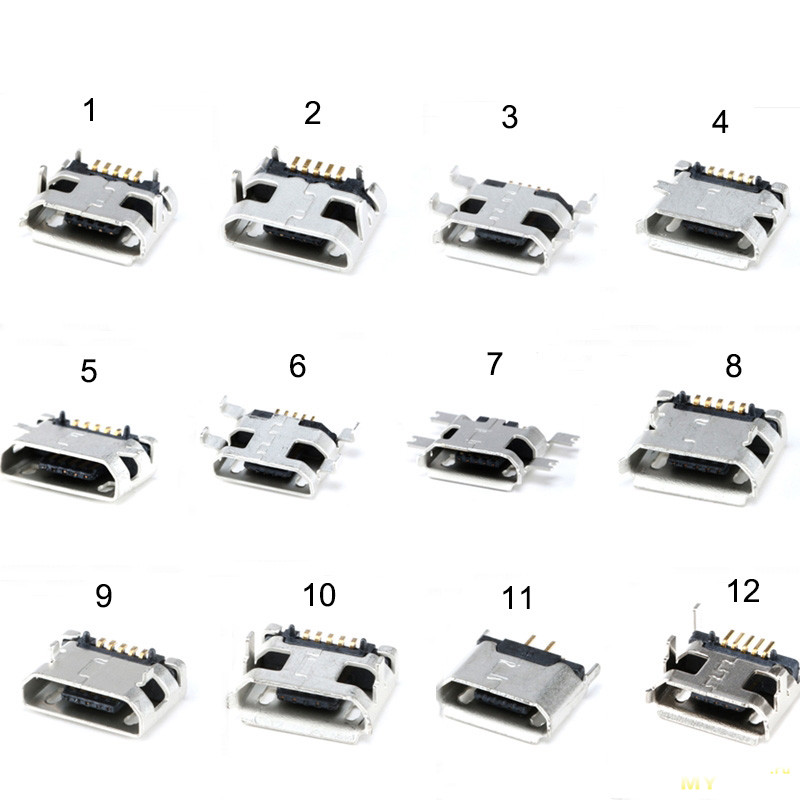

Заранее прошу прощения за качество фото. Зеркало сломалось (либо мотор, либо затвор – у меня нет времени разбирать его), я пока фотографирую телефоном.


Проблема в том, что положительный контакт отвалился. Проблема в том, что плюсовой контакт в штекере сломался (возможно, штекер слишком жесткий или что-то еще).



С помощью этого появился планшет Xiaomi. Очень полезная вещь, особенно если винты разные.



Отсоединение проводов от материнской платы



Камеру также придется выбросить.


Теперь нам нужно избавиться от старого разъема
Зажмите его в третьей руке (иногда это очень полезная вещь).

Я покрыл разъем флюсом RMA 233 (потому что он валялся без дела).

Нагрейте феном (300 градусов).


Теперь нужно удалить грязь и старый припой.

Желательно освободить от припоя отверстия для контактов разъема.


Покроем плату флюсом. Многое вытекло, неловкий шприц.

Я предварительно лудил контакты разъема.
Паяйте феном, слегка нажимая на разъем пинцетом.

Разъем хорошо подогнан.


Протрите его спиртом и высушите.
Собрал, проверил (на самом деле лучше сделать наоборот, я просто не сфотографировал))))


Так вот оно что. Простой ремонт телефона менее чем за три фунта, и куча разъемов в наличии.
Кстати, можно обойтись и без фена, используемого для пайки некоторыми паяльниками с добавлением в них припоя.
В целом, обычный набор разъемов. Конечно, имеет смысл, если хотя бы некоторые из них подходят к разъемам вашего устройства.
Спасибо за внимание.
- 07 ноября 2018, 15:27
- by: dimmm84
- виды: 12890
Такие комплекты обычно включают только разъемы для китайских телефонов и сторонних брендов, вот, например, от Nikla

Есть ли у вас где-нибудь HDMI-разъемы для мам?
Я хочу реанимировать один из разъемов на 55-дюймовой панели. Сначала я подумал, что он сгорел, но оказалось, что контакты в разъеме были погнуты.
Первый результат по запросу “паяльник hdmi”.
Я не думаю, что это большая проблема.
На одном Asus я не смог найти разъем, в который сильная женщина вставляет флешку.
На Али наткнулся – в районе 70 рублей за штуку, это несколько лет назад.
И, кажется, из партии не то 5, не то 10 штук.
Я сдался, разобрал старый разъем, снял с него металл (разобрал), снял корпус с нового разъема и прикрепил к нему корпус от старого.
Я припаял корпус, выводы торчали с другой стороны, вверх – я припаял их с помощью коротких отрезков одножильного кабеля.
Когда корпус закрыт, вы не сможете отличить его от оригинала, а внутри он довольно прохладный.
С помощью лома, кувалды и немного материнства ему не пришлось ждать посылки из Китая, переплачивать за 4 (или 9?) разъема, и он быстро вернулся к друзьям с работающим ноутбуком.
